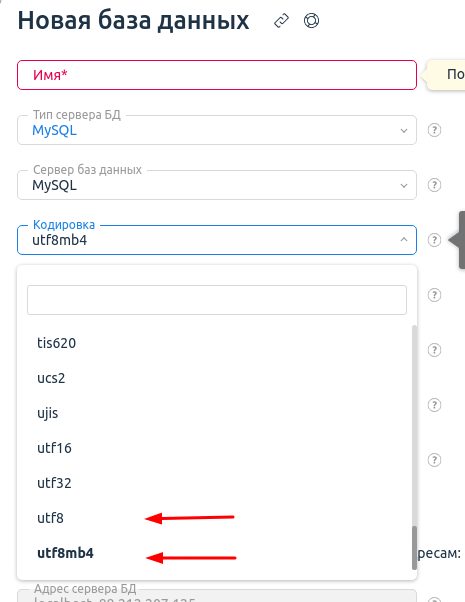Как создать базу данных на хостинге?
В панели управления хостингом в левом меню выберите Базы данных и нажмите Создать базу данных.
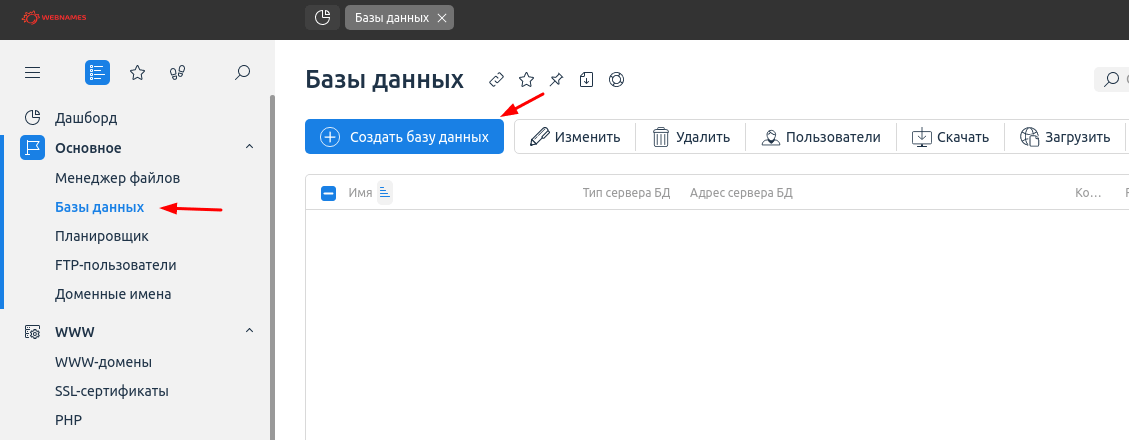
В открывшемся окне требуется заполнить необходимые поля.
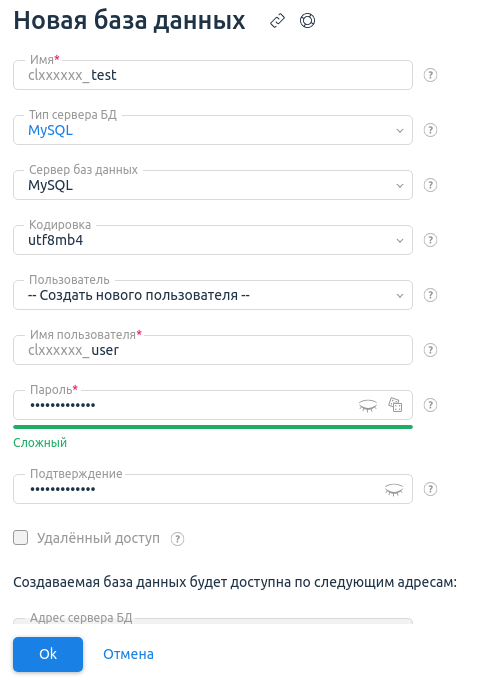
Имя базы данных
Придумайте название, которое будет ассоциироваться с вашим сайтом. Если назвать БД неосмысленно, то можно запутаться, когда баз данных будет несколько. В нашем случае мы дадим имя test.
В начале есть префикс имени БД (это ваш логин в панели управления хостингом), например, cl123456_
Таким образом название нашей базы данных будет cl123456_test
Тип сервера БД
Оставляем MySQL
Сервер баз данных
Это выбор сервера управления базами данных.
На нашем хостинге есть два сервера БД, которые можно выбрать при создании новой базы.
- Если используется сервер MySQL, то в конфигурационном файле сайта нужно указывать сервер для подключения как localhost. Обычно этот сервер используется для размещения старых сайтов.
- Если используется сервер Mariadb-10.5, то в конфигурационном файле сайта нужно указывать сервер для подключения как 127.0.0.1:3311. Обычно этот сервер используется для современных сайтов.
По умолчанию на хостинге создана пустая база на сервере Mariadb-10.5, реквизиты доступа к этой базе есть в стартовом письме хостинга.
Кодировка
utf8mb4 подойдёт в большинстве случаев, если на сайте будут использоваться кириллические и латинские символы.
Пользователь и пароль
Создайте нового пользователя БД или выберите из списка (если есть). Придумайте надёжный пароль.
Сохраните информацию для себя о пользователе, пароле и названии БД. Она пригодится при заполнении файла конфигурации при установке CMS.
Пример:
Имя сервера: localhost
БД cl123456_test
Пользователь cl123456_user
Пароль user1234
Как импортировать базу данных?
Перед импортом БД нужно создать базу данных в панели управления хостингом.
После того, как база данных создана, выбираем её (чтобы галочка слева была отмечена) и нажимаем Загрузить (если файл БД загружаем с компьютера) или Локальный дамп (если файл БД уже загружен в какую-нибудь папку на сервере).
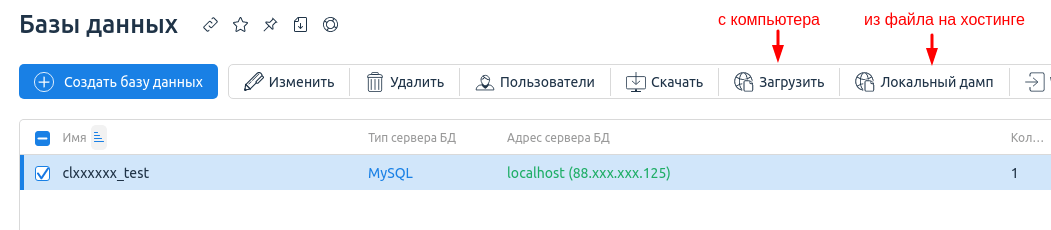
После этого начнётся импорт БД. Если возникнут ошибки при импорте, то потребуется изменить настройки импорта (например, кодировку или формат).
Как экспортировать (скачать) базу данных?
Это можно сделать из панели управления хостингом. Выберите базу данных и нажмите Скачать.
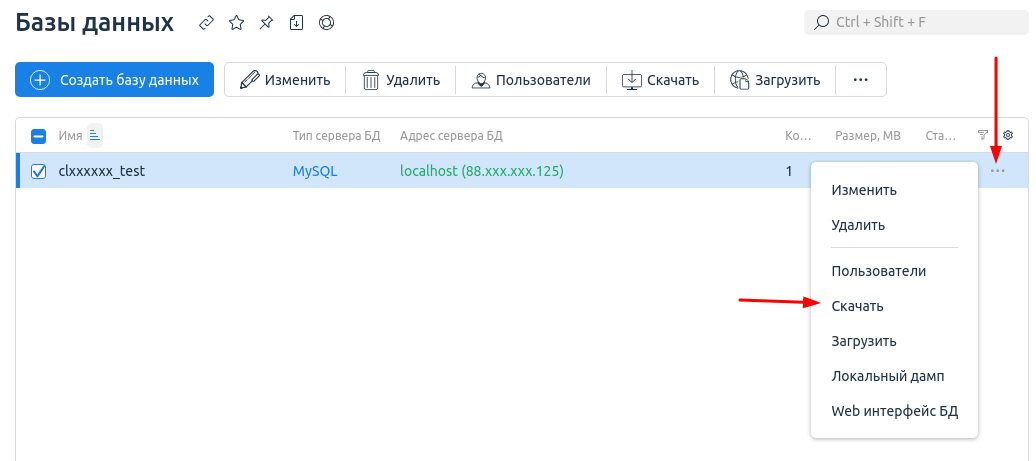
Также это можно сделать через веб-интерфейс PhpMyAdmin. Нажмите Экспорт и Вперёд.
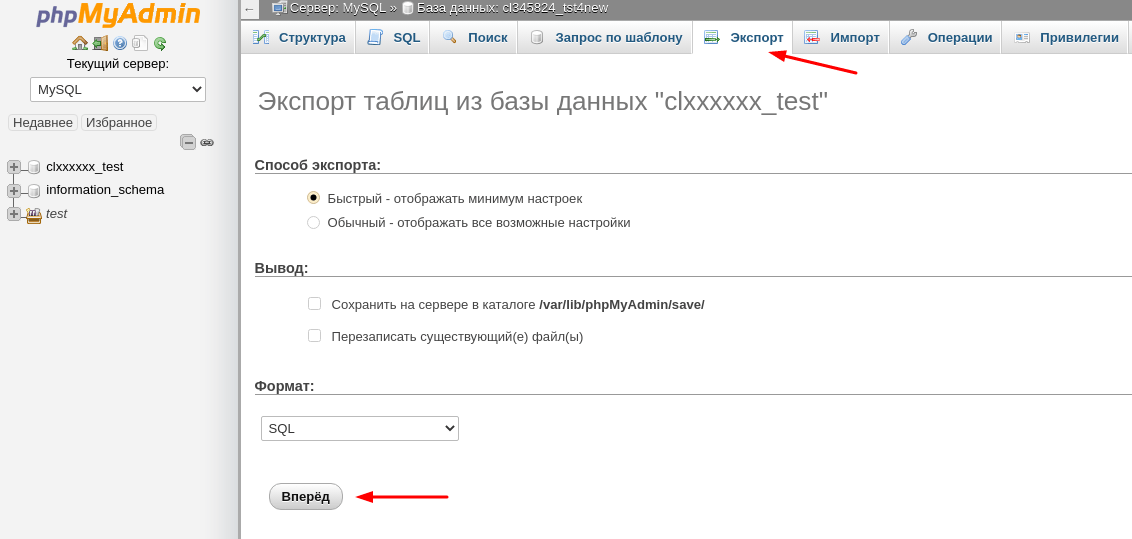
Проблемы с кодировкой базы данных
Бывает так, что не получается корректно импортировать базу данных или на сайте вместо нормальных символов появляется абракадабра.
Данная проблема очень часто возникает из-за разной кодировки БД. Например, база данных, которую нужно импортировать в одной кодировке, а свежая созданная на хостинге - в другой кодировке.
Перед тем как создать БД на хостинге откройте файл ваш файл БД (с расширением *.sql) в текстовом редакторе и найдите строчку DEFAULT CHARSET
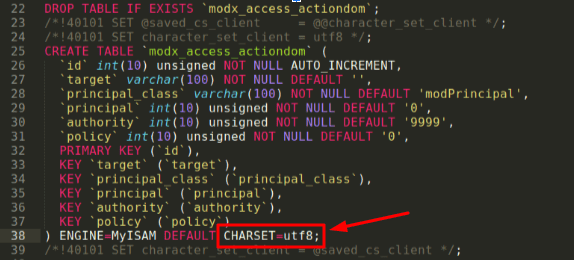
В данном случае кодировка utf8. То есть скрипт, создающий таблицы при импорте БД, будет им присваивать кодировку utf8.
Теперь, зная кодировку, можно создать БД на хостинге. При создании базы данных в поле Кодировка выбираем utf8 или utf8mb4.